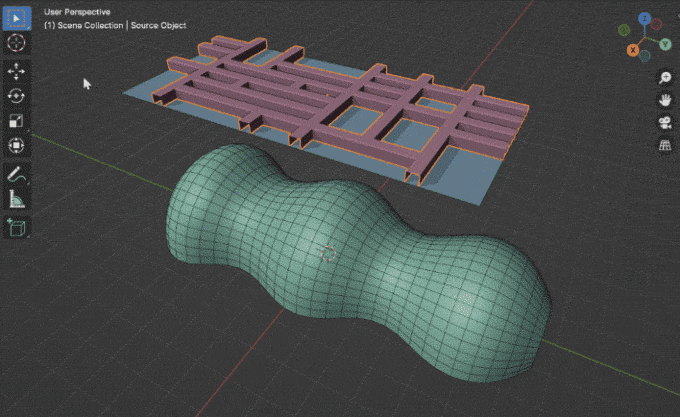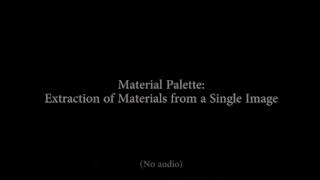Flowifyは1.変形させて巻き付けたいオブジェクトのソースオブジェクトに、2.4つの角をもつ平面モデルのソースグリッドを用意して、3.巻き付けたいモデルにも4つ角があるターゲットサーフェースを用意する事で、アドオンから簡単に複雑な形状を巻き付ける事が出来るアドオンです。
動画では複雑な長方形の交わった形状を、半分に切られた円柱モデルに簡単に沿わせているのが確認出来ます。
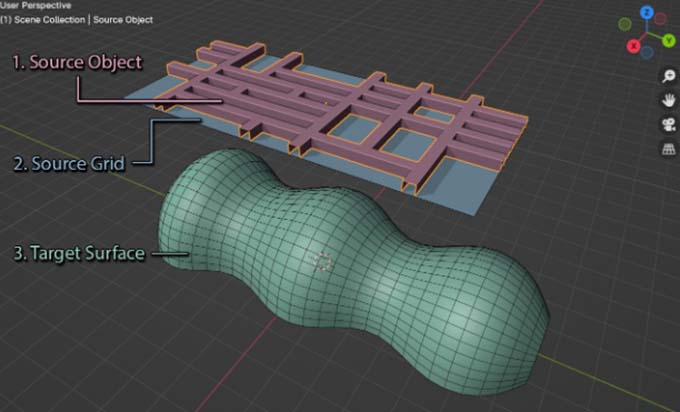
Blendermarketで15ドルで販売開始されましたが、クーポンコード「gowiththeflow」を使用する事でリリース記念最初の週だけ30%引きで購入する事が出来ます。
巻き付けた後に、平面上に用意したソースオブジェクトを移動させる事で巻き付けた後のモデルの位置や形状をリアルタイムに変更する事が出来ます。
注意したいのは、複雑な曲面に綺麗に沿わせるにはソースオブジェクトとターゲットサーフェースは同程度のメッシュ分割を用意する事で綺麗に配置され、モデルの面が両方とも外側を向いている必要があります。また、配置先のターゲットサーフェースは4つの角があるモデルを用意する必要があります。(上の画像では円柱を半分に切ったモデルなので角が4つあります)
詳しい使い方や注意点は下記動画に詳しく解説されています。
- ソース オブジェクトを変更すると、結果が自動的に更新されます。
- ターゲット サーフェスを変更すると、結果も自動的に更新されます。
- マテリアルもコピーされます。
- 通常のオブジェクト、インスタンス化されたオブジェクト、テキストに使用します (変形可能なトポロジを持っている限り)。
- その後、追加オプションを使用してFlowify モディファイアを構成します 。
- 必要に応じて、Blender の Quad View モードで使用します。
また、FAQでは作者のMark Kingsnorthさんが過去に発売しているMesh MaterializerとConform Objectとの違いも説明されています。
FlowifyとMesh Materializerの違い
Mesh Materializer:複雑ではあるものの、おそらくより強力な方法を提供します。オブジェクトをラップする前に UV マップのセットアップを必要とし、詳細を指定できますが、より詳細な制御が可能です。
Flowify:よりユーザーフレンドリーで直感的なアプローチを提供し、参照を持つクアッド サーフェスを使用することで UV マップの必要性を排除します。ただし、この使いやすさには、4 隅のクワッド サーフェスに対する制限があります。そのためMesh Materializer は より多用途ですが複雑で、Flowify はよりシンプルですが特定の制約があります。
Conform ObjectとFlowifyの違い
Conform Object:効率性とセットアップ時間を最小限に抑えるように設計されたワンクリック ワークフローを提供し、素早いタスクにさらに役立ちます。小さなオブジェクトを大きなオブジェクトの既存のサーフェスに投影し、よりシンプルで直接的な投影に最適です。
Flowify:初期設定が必要ですが、より詳細なワークフローを提供します。プロジェクトでより詳細な制御とカスタマイズを必要とするユーザー向けに調整されています。複雑な表面形状の周りにオブジェクトを巻き付けることができ、高度なモデリング要件に対してより高い柔軟性を提供します。